
火焰球的制作思路非常简单。先用选区及图层样式做出一个球体,然后在上面增加火焰及纹理素材,渲染出火焰的效果即可。
最终效果
1、打开PS,新建800 * 800像素的文档,首先制作背景层。打开渐变工具,设置好颜色后,由画布中心向外部做一个径向渐变,然后再在此图层上新建图层,填充自制的图案。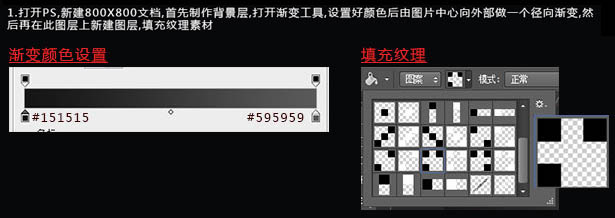
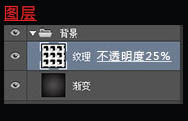
2、使用椭圆工具,按住Shift + Alt从中心做一个圆,并对此图层进行如下图设置。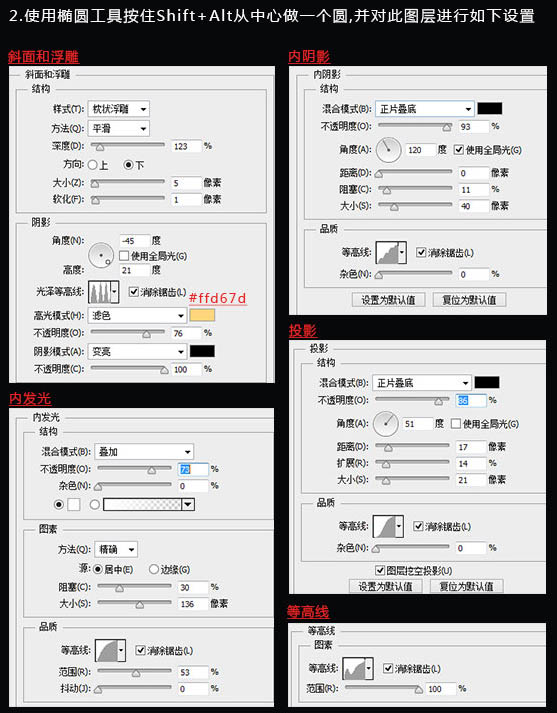
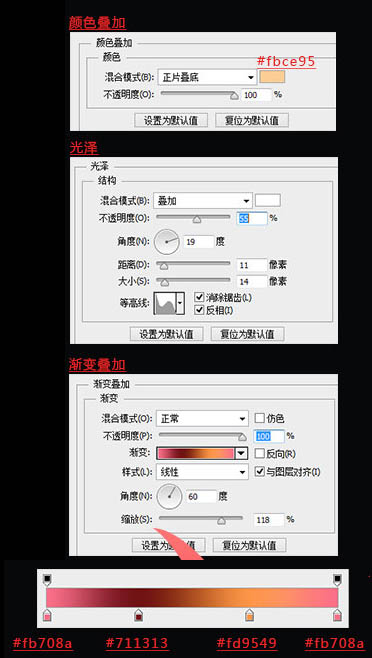
3、下面为这个珠子添加一些火焰素材,将素材摆好位置,再把图层模式改为“滤色”,然后用蒙版工具擦出多余部分。


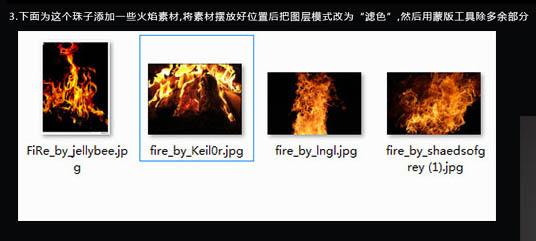
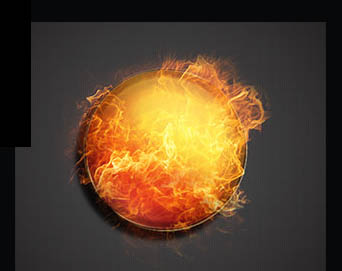
4、为了使整体效果更有质感,我们在此图层上叠加一个纹理素材。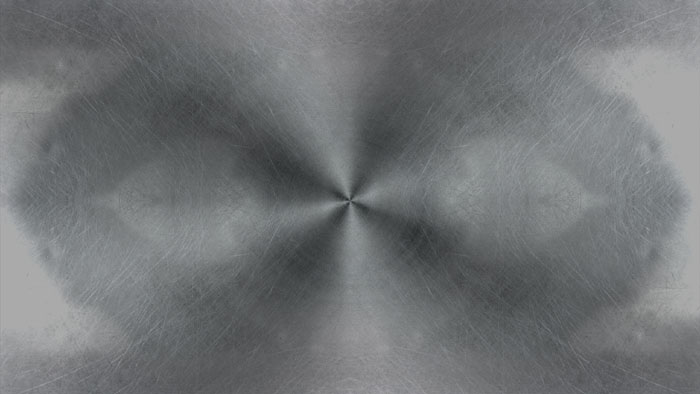
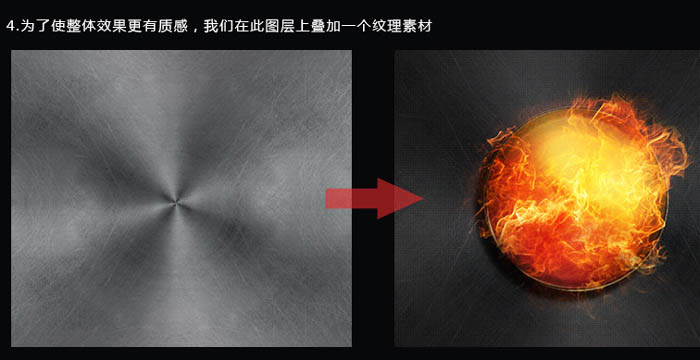
5、下面的内容大家可以自由发挥。
最终效果:
 IIS penyelesaian ralat tidak dijangka 0x8ffe2740
IIS penyelesaian ralat tidak dijangka 0x8ffe2740
 format flac
format flac
 Apakah platform e-dagang?
Apakah platform e-dagang?
 Perbezaan antara ++a dan a++ dalam bahasa c
Perbezaan antara ++a dan a++ dalam bahasa c
 Di manakah saya harus mengisi tempat lahir saya: wilayah, bandar atau daerah?
Di manakah saya harus mengisi tempat lahir saya: wilayah, bandar atau daerah?
 Apakah perbezaan antara 5g dan 4g
Apakah perbezaan antara 5g dan 4g
 Bagaimana untuk menggunakan carian magnetik btbook
Bagaimana untuk menggunakan carian magnetik btbook
 Bagaimana untuk mengkonfigurasi pembolehubah persekitaran laluan dalam java
Bagaimana untuk mengkonfigurasi pembolehubah persekitaran laluan dalam java




